Yksi valituksista, jotka olen viime aikoina kuullut melko usein Firefoxista, on se, että Vistan oletus Firefox-teema ei vain tunnu kuuluvan muuhun silmäkarkkiin. Selattuani tänään, olen keksinyt toistettavia vaiheita, jotta Firefox näyttää paljon IE7: ltä.
Silmäkarkit! =)
Tässä on joitain kuvakaappauksia Firefoxista ja Internet Explorer 7: stä, jotka ovat käynnissä Vistassa. Suurin ero näiden kahden välillä on, että IE käyttää läpinäkyvyyttä ylimmässä työkalurivissä ja Firefox ei.
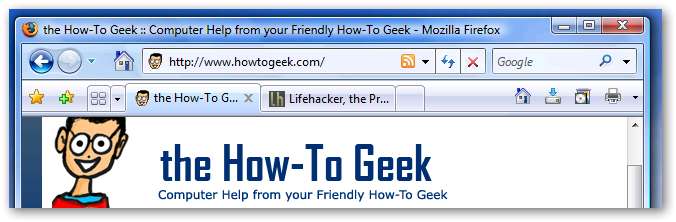
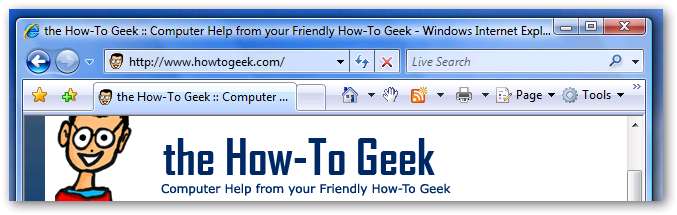
Tämän ilmeen saavuttamiseksi meidän on ensin asennettava muutama lisäosa Firefoxiin. Ensimmäinen lisäosa on loistava teema nimeltä myFirefox ... kirjailija teki todella hyvää työtä. Sitten meidän on asennettava "Personal Menu" -laajennus, jonka avulla voimme piilottaa valikkopalkin.
myFirefox
https://addons.mozilla.org/en-US/firefox/addon/4129
Henkilökohtainen valikko
https://addons.mozilla.org/en-US/firefox/addon/3895
Päivitä .. Vielä parempi teema: Vista-Aero
https://addons.mozilla.org/en-US/firefox/addon/4988
Kun olet asentanut molemmat ja käynnistänyt Firefox uudelleen, voimme siirtyä eteenpäin. Ensimmäinen asia, jonka huomaat, on, että valikkopalkki on siirtynyt. Se on nyt samassa paikassa kuin IE7: n valikkopalkki, kun painat Alt-näppäintä. Huomaa, että pikanäppäimet toimivat edelleen normaalisti (Ctrl + S, Ctrl + T, O jne.)
Jos haluat piilottaa tämän valikon käyttämällä henkilökohtaista valikkopäätettä, napsauta hiiren kakkospainikkeella jotakin yläpalkkia (kotipainike on hyvä valinta).
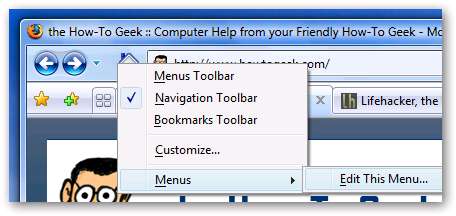
Valikossa pitäisi näkyä uusi kohta nimeltä "Valikkojen työkalupalkki". Tämän avulla voit piilottaa valikon. Se antaa sinulle myös tietoikkunan, jossa kerrotaan pikanäppäin (Ctrl + Alt + Vaihto + S), jos haluat näyttää valikon uudelleen. Voit muuttaa tätä avainta, jos asennat avainkonfig-laajennuksen.
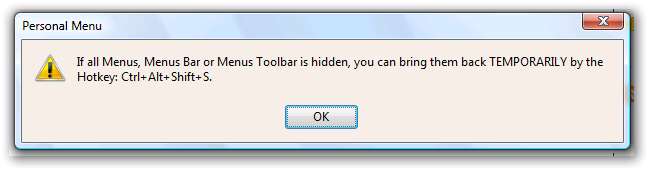
Yllä olevassa hiiren kakkospainikkeella olevassa valikossa sinun tulisi myös huomata uusi kohde nimeltä Valikot \ Muokkaa tätä valikkoa. Jos valitset sen, näet tämän valintaikkunan, jonka avulla voit näyttää valikot saman hiiren kakkospainikkeella.
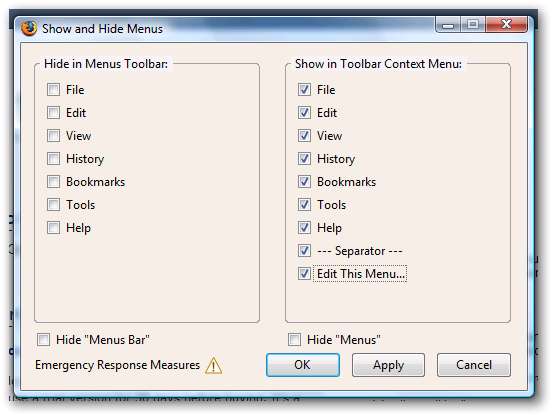
Näin pääset valikoihin, jos todella haluat. (Tai voit käyttää pikanäppäintä)
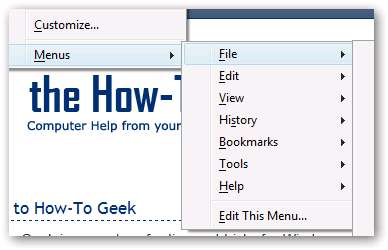
Vaihtoehtoisesti voit lisätä "Henkilökohtainen valikko" -painikkeen työkalupalkkiin ja mukauttaa siihen pari usein käytettyä kohdetta. Napsauta hiiren kakkospainikkeella \ Mukauta työkalurivillä ja valitse kiiltävä uusi “Valikko” -painike, joka näkyy tämän kuvakaappauksen vasemmalla puolella, ja vedä se työkalurivillesi jonnekin.
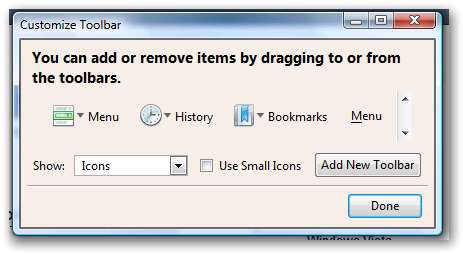
Nyt voit muokata kyseisen painikkeen valikoita ja valita haluamasi kohteet.
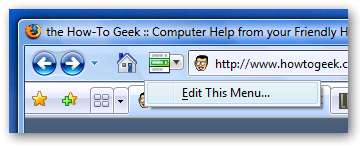
Se oli melko pitkä selitys, toivottavasti se auttoi sinua. Käytän henkilökohtaisesti vain pikanäppäintä valikon näyttämiseen, enkä vaivaudu kaikkiin muihin asioihin.
Varoitus: Varmista, että Valikko-valikkoa ei ole piilotettu, jos haluat poistaa Personal Menu -laajennuksen käytöstä. Jos teet niin, ainoa tapa saada valikko takaisin on uuden laajennuksen asentaminen (jotta se avaa lisäosat-ikkunan uudelleen), henkilökohtaisen valikkolaajennuksen ottaminen uudelleen käyttöön ja Valikko-valikon ottaminen uudelleen käyttöön ja poista sitten laajennus käytöstä.







